Cara memuat turun video dari mana -mana laman web di Windows 11
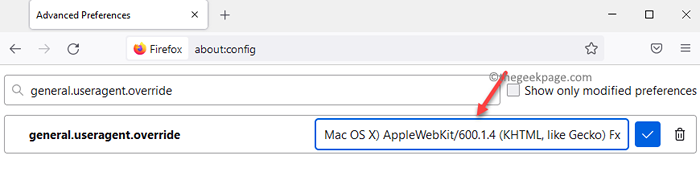
- 3504
- 514
- Ronnie Hermann
Adakah anda pernah cuba memuat turun video dari mana -mana laman web di internet, hanya untuk mengetahui bahawa tidak mungkin? Anda hanya berharap ada butang muat turun untuk memuat turun video kegemaran anda untuk kemudian. Malangnya, itu bukan kemungkinan dengan kebanyakan laman web perkongsian video kerana isu hak cipta atau kadang -kadang kerana tidak banyak orang yang ingin memuat turun video.
Ia boleh menjadi kekecewaan bagi ramai, tetapi ada alat dan cara yang membolehkan anda memuat turun dan menyimpan video dari hampir mana -mana laman web walaupun tanpa pilihan muat turun. Ia boleh menjadi video dari YouTube atau sumber lain yang serupa. Selain itu, anda juga boleh memuat turun dan menonton filem dan menyimpannya untuk dapat dilihat kemudian.
Ini dilakukan dengan menyalin kod embed/sumber video dan menampalnya ke dalam alat penukar dalam talian yang akan mengubah kod ke dalam fail yang boleh dimuat turun. Terdapat beberapa alat dan helah yang membantu anda memuat turun video dari mana -mana laman web di janda anda 11 pc. Jadi, inilah cara memuat turun video percuma dalam talian dan nikmati menonton.
Cara memuat turun video dengan alat pemuat turun
Di masa alat dan aplikasi, terdapat banyak alat pemuat video yang tersedia dalam talian yang dapat membantu anda memuat turun video dari YouTube, Facebook, Twitter, Tumblr, dll. Banyak alat yang percuma untuk digunakan seperti tiub tangkapan, itubego, snapdownloader dan banyak lagi. Walaupun semua ini benar-benar percuma, laman web Catch Tube membolehkan anda memuat turun video dari pelbagai laman video seperti YouTube, Dailymotion, Facebook, Instagram dan lebih banyak platform yang terkenal.
Untuk semua alat pemuatkan video, yang perlu anda lakukan ialah menyalin url video, tampalnya di medan carian dan tekan Enter dan muat turun bermula. Setelah dimuat turun, anda hanya boleh menyimpan di lokasi yang anda inginkan untuk akses mudah.
Beberapa nama lain yang terkenal dalam kategori alat pengunduhan video adalah - Clipgrab, Grabber Video, Tubemate, Videoder dan banyak lagi.
Cara menggodam penyemak imbas anda untuk memuat turun video
Halaman web terdiri daripada kod yang tidak dapat dilihat kecuali anda mencarinya dan begitu juga dengan video. Video yang anda aliran, semuanya berasal dari sumber dan dengan itu, mempunyai kod sumber yang unik. Sekarang ada alat pemunduh video, tidak semuanya boleh dimuat turun menggunakan URL mereka. Oleh itu, dalam kes sedemikian, anda perlu mencari pautan sumber video tersebut melalui kod sumber mereka dan jika diperoleh, anda mungkin dapat mengekstrak pautan muat turun.
Satu contohnya ialah platform YouTube yang boleh anda cuba hack ini. YouTube sudah pasti, salah satu laman video paling popular yang menerima permintaan paling banyak untuk muat turun video. Walaupun terdapat banyak alat berbayar yang dapat membantu anda mengekstrak video yang dikehendaki dari platform, anda boleh memuat turun video ini secara percuma dengan menggodam penyemak imbas anda. Paling penting, hack ini dapat membantu anda memuat turun senarai main lengkap dari YouTube.
Kaedah ini memerlukan anda menghantar permintaan melalui penyemak imbas desktop ke video YouTube seperti yang akan berlaku pada peranti mudah alih. Ini kerana penyemak imbas desktop berfungsi dengan cara yang berbeza semasa memuatkan video YouTube berbanding dengan peranti mudah alih dan oleh itu, penyemak imbas desktop anda harus berfungsi seperti penyemak imbas mudah alih anda pada ketika ini. Apabila pelayar desktop membuka halaman YouTube, ia harus mendedahkan pautan muat turun yang unik. Walau bagaimanapun, ini hanya boleh berlaku apabila anda tidak mengendahkan kod sumber halaman itu. Ikuti arahan di bawah hack penyemak imbas desktop anda dan muat turun video:
Langkah 1: Pelancaran Firefox, Jenis Tentang: config di bar alamatnya dan memukul Masukkan.
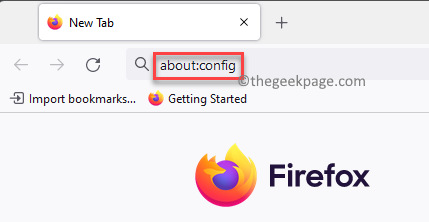
Langkah 2: Seterusnya, anda akan melihat mesej amaran - Teruskan dengan berhati-hati.
Klik pada Terima risiko dan teruskan.
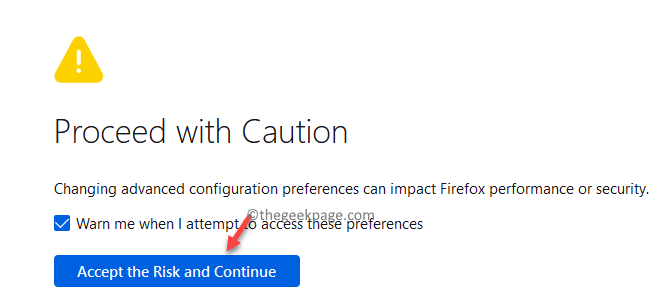
Langkah 3: Di dalam Keutamaan lanjutan halaman, jenis Umum.UserAgent.mengatasi di bar alamat.
Dalam hasil, pilih Tali Dan kemudian klik pada simbol ditambah (+) di sebelahnya.
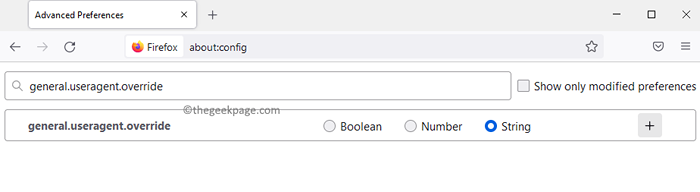
Langkah 4: Seterusnya, tambahkan kod di bawah dalam kotak dialog yang sama:
Mozilla/5.0 (iPhone; CPU iPhone OS 8_3 seperti Mac OS X) Applewebkit/600.1.4 (khtml, seperti gecko) fxios/1.0 Mobile/12F69 Safari/600.1.4
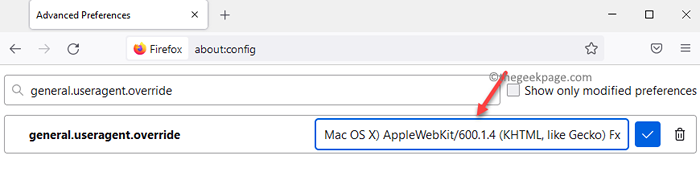
Langkah 5: Sekarang, buka tab baru dan semak imbas untuk Youtube Video yang anda mahu muat turun.
Langkah 6: Klik untuk memainkan video dan biarkan ia terus bermain selama beberapa saat.
Sekiranya ada iklan yang bermula, biarkan ia selesai.
Langkah 7: Setelah iklan selesai, klik kanan pada video dan pilih Memeriksa.
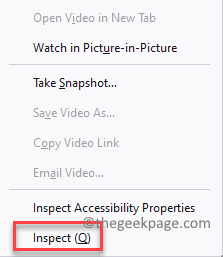
Langkah 8: Sekarang, di tetingkap yang dibuka di bawah video, di bawah Inspektor tab, cari dan klik pada simbol anak panah ke bawah di sebelah kiri untuk mengembangkan bahagian.
Ulangi tindakan yang sama untuk dan juga untuk di bawahnya.
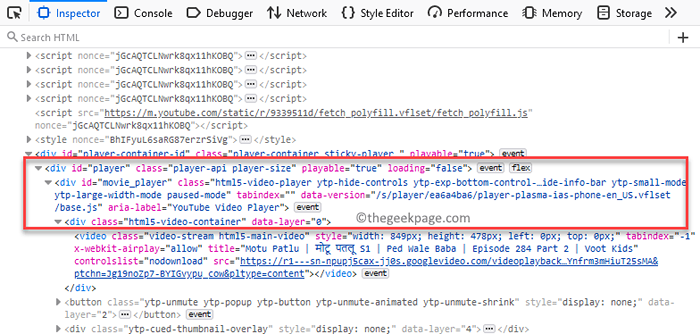
Langkah 9: Segera di bawah kod, anda akan melihat a url (biasanya panjang) yang bermula dengan src =.
Klik dua kali pada url Untuk melihat alamat lengkap.
Sekarang, klik kanan di atasnya dan pilih Salinan.
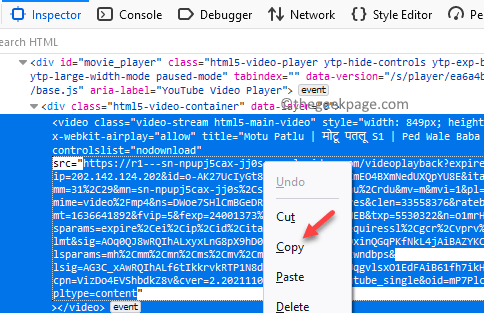
Langkah 10: Seterusnya, sekali lagi buka tab baru yang sama Mozilla Firefox atau pelayar lain, tampal url Anda disalin dalam langkah di atas di bar alamat dan memukul Masukkan.
Langkah 11: Sekarang, klik kanan pada video dan pilih Simpan video sebagai.
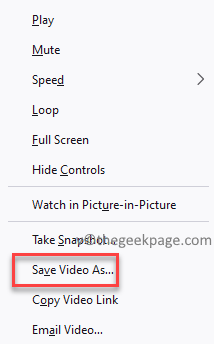
Langkah 12: Sekarang, kembali ke tab di mana anda membuat rentetan baru (tetapan ejen pengguna), navigasi ke ikon bin di sebelah kanan untuk memadamkan rentetan.
Ini akan membantu anda kembali Firefox ke mod desktop.
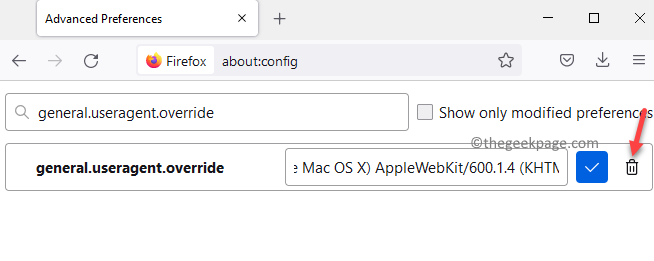
*Catatan - Contohnya, anda boleh menyemak contoh di sini, di mana video tidak mempunyai pautan muat turun yang kelihatan. Walau bagaimanapun, anda boleh menukar halaman Firefox ini ke mod mudah alih menggunakan kaedah di atas dan menyegarkan halaman.Untuk mencari pautan MP4 yang mudah di URL untuk dimuat turun.
Walau bagaimanapun, kaedah ini mungkin tidak berfungsi untuk semua video di laman web lain kerana tidak semua platform video mempunyai versi mudah alih laman web. Tetapi, kaedah yang dekat dengannya mungkin berfungsi. Dalam kes di mana anda tidak menemui pautan muat turun, anda mungkin cuba menukar tetapan ejen pengguna untuk penyemak imbas seperti yang dijelaskan di atas dan kemudian anda boleh mencari pautan muat turun. Anda juga boleh mendapatkan pautan muat turun melalui pelayar lain seperti Google Chrome atau Microsoft Edge menggunakan kaedah yang sama.
- « Cara memuat turun dan memasang fon di Gimp
- Betulkan - Windows tidak dapat menyambung ke pencetak 'ralat 0x0000052E' pada Windows 11/10 »

